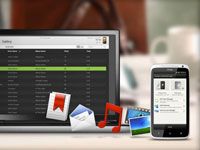Приложение Viber работает в фоновом режиме: постоянно уведомляет пользователя о доставленных сообщениях, не принятых входящих звонках. Но не всегда от программы требуется фоновая работа. Как выйти из Вайбера на компе и мобильном гаджете расскажем далее.
Когда требуется выход из программы
Причины завершения работы с мессенджером на том или ином устройстве могут быть следующими:
- Пользователь предпочел Вайбер другую программу, не хочет отвлекаться на уведомления невостребованного мессенджера.
- Владелец аккаунта хочет заменить старый гаджет новым. Чтобы использовать мессенджер на новом телефоне, нужно выйти из программы на старом девайсе.
- Необходимо выходить из профиля программы на компьютере, если тот используется несколькими людьми, чтобы любопытные лица не смогли прочесть переписку.
- Любые другие факторы.
Под выходом из мессенджера далее будет подразумеваться остановка его работы под определенной учетной записью.
| Способы остановки фоновой работы программы | Штатная процедура в настройках мессенджера |
| Средства операционной системы |
Порядок манипуляций закрытия фоновой работы Viber на устройствах с разными операционными системами отличается и требует пояснений.
Отключение Вайбер на ПК
Выход из клиентского приложения Вайбер на компьютере возможен несколькими вариантами.
Через меню мессенджера
В приложении откройте раздел «Настройки».
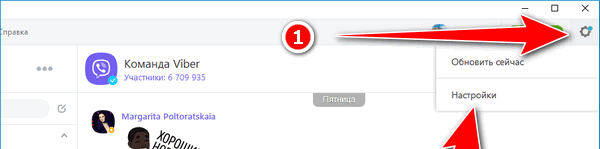
Перейдите на вкладку меню «Безопасность и конфиденциальность». В окне раздела откройте опцию «Деактивировать Viber на компьютере», и инициируйте выполнение выхода из аккаунта, нажав на кнопку «Деактивировать».
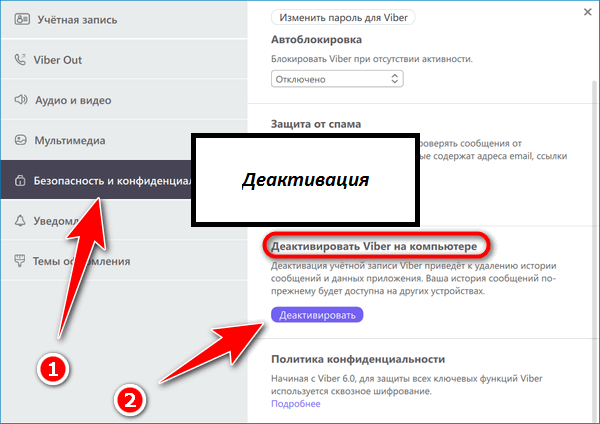
Текущий сеанс работы мессенджера закроется. Через мгновение на экране мессенджера появится QR код. Закройте окно синхронизации, если вход под другим профилем не планируется.
Через системный трей
Если полностью из аккаунта в Вайбер выходить не желательно, можно закрыть фоновый процесс через системный трей. Перечень работающих фоновых процессов открывается кнопкой «۸».
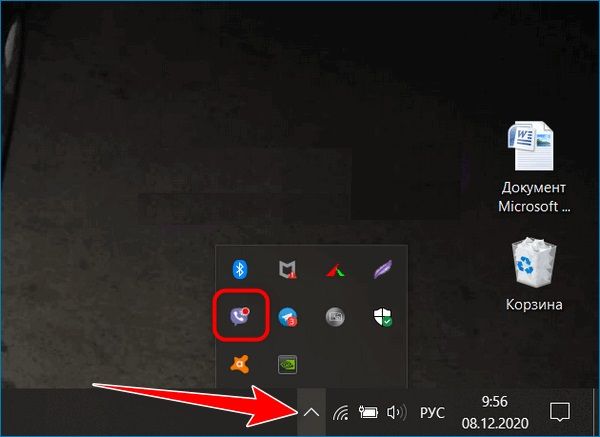
Кликните правой кнопкой мыши по ярлыку мессенджера и выйдите из программ, нажав на кнопку «Выход».
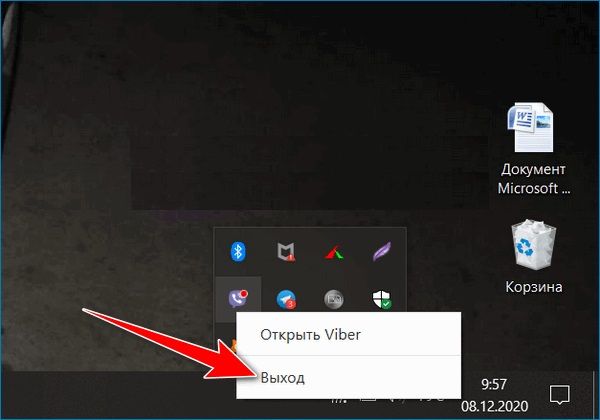
Фоновый процесс приостановится. Мессенджер не будет принимать звонки и сообщения до следующего запуска в ручном варианте через меню «Пуск» или автозапуск при включении/перезагрузке ноутбука.
Выход из Viber через системный трей ПК удобен и подходит только для личного компа. На чужом или рабочем компьютере рекомендуется выход из аккаунта через меню мессенджера (описан выше) или дистанционно со смартфона.
Выход чернз смартфон
Удобный вариант выключить синхронизацию мессенджера на ПК при помощи мобильного девайса. Выполняется выключение в следующем порядке:
- На смартфоне с интернет-доступом перейдите в параметры Viber и откройте вкладку «Настройки».
- Откройте пункт «Учетная запись» и перейдите в раздел «Компьютеры и планшеты».
- Выберите из перечня подключенных устройств нужный комп/планшет. Выполните опцию «Деактивировать».
Вайбер на этом устройстве закроет все синхронизированные данные, и перейдет в режим ожидания новой авторизации по QR-коду.
Выход из учетной записи на мобильном устройстве
Опция выхода из мессенджера на смартфоне глубоко «спрятана» параметрах приложения. Чтобы остановить фоновую работу Вибер на Андроид, следует открыть окно параметров приложения, перейти по пунктам меню «Настройки»→ «Общие»→ «Выход». Подтвердить операцию выхода.
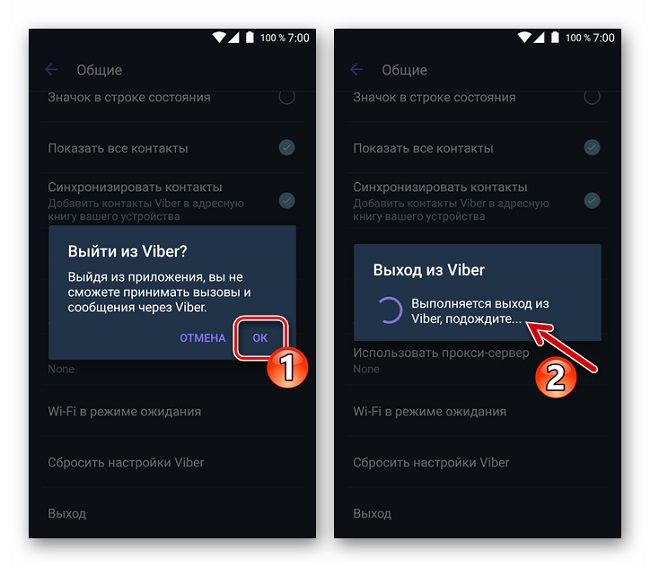
Другой вариант выхода из Viber на Андроиде состоит в следующих манипуляциях:
- Откройте режим настроек устройства (ярлык в виде шестеренки).
- Перейдите на пункт «Приложения».
- Найдите и откройте настройки Viber
- Нажмите на кнопку «Остановить».
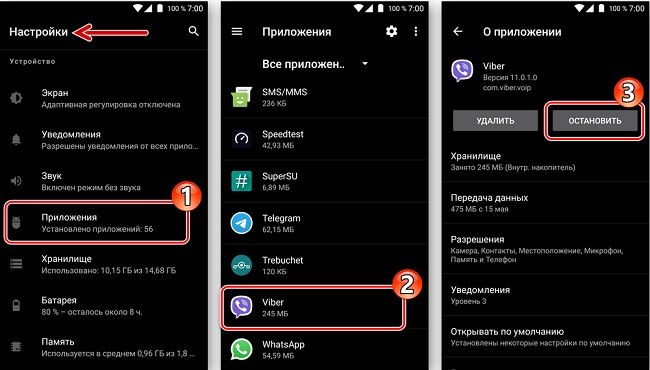
Советы
Совет №1
В Viber на Айфоне опции остановки фоновой работы, аналогичные версии мессенджера для Андроида, не предусмотрены. В качестве альтернативы можно воспользоваться сочетанием функций:
- В настройках мессенджера включите функцию «Запрет на поступление уведомлений».
- Откройте перечень всех открытых приложений. (открывается при помощи клавиши «Домой» или свайпом по экрану снизу вверх в зависимости от модели). Коснитесь ярлыка Вайбер и смахните вверх.
Совет №2
Если владелец аккаунта Viber решает закрыть мессенджер на всех устройствах, не планирует к программе возвращаться в дальнейшем, то следует выполнить отключение учетной записи в сервисе. Операция удаляет регистрацию в системе и приводит к безвозвратному удалению пользовательской информации, включая переписку, сведения о покупках и средствах на счете Viber Out.
- На Андроид-смартфоне выполняется в следующей последовательности: «Настройки»→«Учетная запись» →«Отключить учетную запись».
- На Айфоне порядок манипуляций немногим отличается названием посещаемых разделов: «Настройки»→«Конфиденциальность»→«Отключить учетную запись».
При активации функции отключения учетной записи система предложит варианты действий:
- отключить;
- отменить;
- обратиться в службу поддержки.
Если у пользователя на счете Viber Out есть остаток, рекомендуется обратиться в техподдержку. Этими средствами можно будет воспользоваться при смене номера или восстановления аккаунта после активации.
Совет №3
Для снижения активности Вибера в мобильной сети рекомендуется через настройки вкладки «Галерея медиа» отключить функцию «Автозагрузка фото в мобильных сетях» и активировать опцию «Отключить фоновую загрузку содержимого паблик-чатов».
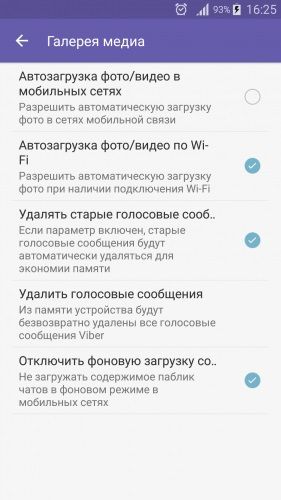
Часто задаваемые вопросы
Как на ноуте выйти и Viber, если он не активирован?
Нажмите на кнопку «х» в верхнем правом углу окна над штрихкодом. В окне подтверждения нажмите на кнопку Close Anyway (закрыть в любом случае).
Надоело отключать Вайбер после каждого включения компьютера. Что сделать, чтобы мессенджер не открывался автоматически?
Нужно отключить мессенджер в режиме «Автозагрузки». Для этого в строке поиска меню «Пуск» наберите команду msconfig, чтобы открылось окно «Конфигурация системы». В открывшемся окне перейдите на вкладку «Автозагрузка», найдите в перечне процессов Viber и уберите галочку в окошке напротив.

Видео по теме:

 Как переслать сразу несколько фото в Вайбере
Как переслать сразу несколько фото в Вайбере